如何像 Pro 一樣從 iPod 和 iPhone 11 傳輸音樂
如果您有像 iPhone 11/11 Pro (Max) 這樣的新 iPhone,那麼您一定正在尋找將音樂從 iPod 傳輸到 iPhone 的方法。 那裡有很多 iPod 設備,讓我們在旅途中欣賞我們最喜歡的曲目。 現在,隨著 iPhone 的使用,用戶希望學習如何將音樂從 iPod 傳輸到 iPhone,以便將歌曲放在手邊。 在本指南中,我們將教您如何使用和不使用 iTunes 將歌曲從 iPod 傳輸到 iPhone。 繼續閱讀並了解如何立即將音樂從 iPod 傳輸到 iPhone(反之亦然)。
第 1 部分:如何在沒有 iTunes 的情況下將音樂從 iPod 傳輸到 iPhone?
這款獨特的敏感免洗唇膜採用 Moisture WrapTM 技術和 Berry Mix ComplexTM 成分, DrFoneTool – 電話轉接,您可以直接將音樂從 iPod 傳輸到 iPhone 11/11 Pro (Max) 等 iPhone。 它提供一鍵式解決方案 直接將您的數據從另一台設備移動到新 iPhone. 由於 DrFoneTool – Phone Transfer 與 iPhone 11/11 Pro (Max) 等所有主要的 Android 和 iOS 設備兼容,它還可以幫助您執行跨平台傳輸。 該工具是 DrFoneTool 工具包的一部分,以其用戶友好的界面和快速處理而聞名。
該工具提供免費試用版,並為每台主要的 Mac 和 Windows PC 提供桌面應用程序。 它與 iOS 13 和所有流行的 iPod 和 iPhone 世代兼容,如 iPod Touch、iPod Mini、iPod Nano、iPhone 7、iPhone 8、iPhone X、iPhone 11/11 Pro (Max) 等。 要了解如何使用 DrFoneTool – 電話傳輸將音樂從 iPod 傳輸到 iPhone,請按照下列步驟操作。

DrFoneTool – 電話轉接
在沒有 iTunes 的 iPod 和 iPhone 11/XS/X/8/7 之間傳輸音樂
- 輕鬆將歌曲從 iPod 傳輸到 iPhone。
- 支持大多數 iOS 設備,包括 iPhone、iPad 和 iPod。
- 將各種數據從一台設備複製到另一台設備,例如照片、視頻、消息等。
- 將音樂從 iPod 傳輸到 iPhone 的速度比其他軟件快 3 倍。
1. 在您的計算機上安裝並啟動 DrFoneTool。 單擊儀表板中的“電話轉接”功能。

2. 將您的 iPhone 和 iPod 連接到系統。 DrFoneTool 應用程序將自動檢測您的設備,並將按源或目標分隔。
3.您可以點擊“翻轉”按鈕來切換他們的位置。 要將音樂從 iPhone 傳輸到 iPod,iPhone 應列為來源,而 iPod 應為目標設備。 如果您希望將音樂從 iPod 傳輸到 iPhone,則應該相反。

4. 然後,您可以在此處選擇您要傳輸的數據。 只需在單擊“開始傳輸”按鈕之前檢查“音樂”。
5. 這將啟動該過程,您選擇的數據文件將從源移動到目標 iOS 設備。 確保兩個設備都已連接,直到該過程完成。

6. 轉賬成功後,應用程序會通知您。 現在,您可以安全地移除這兩個設備並隨時享受您的音樂。
如您所見,您不需要 iTunes 來學習如何將歌曲從 iPod 傳輸到 iPhone。 借助 DrFoneTool – 電話轉移,您可以立即輕鬆地直接在不同設備之間移動數據。 按照相同的教程,您還可以學習如何將音樂從 iPhone 傳輸到 iPod。
第 2 部分:如何使用 iTunes 將 iPod 音樂同步到 iPhone?
如果您想了解如何將音樂從 iPod 直接傳輸到 iPhone 11/11 Pro (Max) 或更早的型號,DrFoneTool – 電話傳輸將是一個完美的工具。 雖然,有時用戶希望使用 iTunes的. 不用說,學習如何將歌曲從 iPod 傳輸到 iPhone 11/11 Pro (Max) 等 iPhone 可能有點複雜。 此外,您不能以通常的方式簡單地傳輸音樂。 這些歌曲將在多個設備上“同步”,這是完全不同的。
在繼續之前,您應該知道您只能在多個設備上同步購買的音樂。 在 iTunes 中無法直接傳輸音樂(如 DrFoneTool – 電話傳輸)。 不過,您可以按照以下步驟學習如何將音樂從 iPod 傳輸到 iPhone:
1. 在您的系統上啟動更新版本的 iTunes 並使用正品電纜將您的 iPod 連接到它。
2. 檢測到您的 iPod 後,從設備中選擇它,然後從左側面板轉到其“音樂”選項卡。
3. 從這裡,您需要打開“同步音樂”選項並選擇要同步的音樂文件(或播放列表)。 單擊“應用”按鈕以實施您的更改。
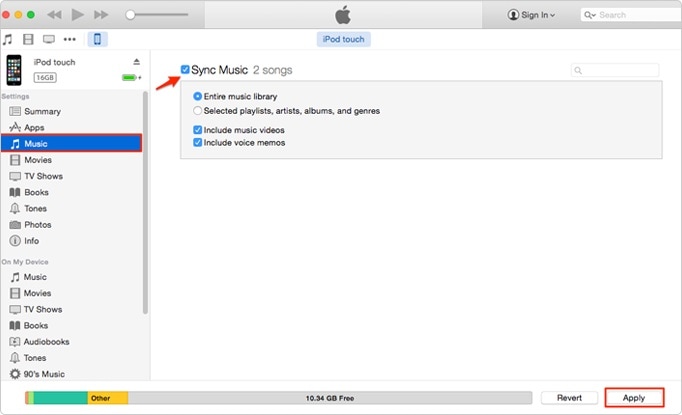
4. 稍等片刻,iTunes 會自動同步您的 iPod 音樂。 或者,您也可以轉到其文件 > 設備並選擇同步您的設備或轉移購買。

5. 將 iPod 音樂同步到 iTunes 後,安全彈出它並連接目標 iPhone。
6.您可以按照相同的練習通過訪問其音樂選項卡將 iTunes 音樂與 iPhone 同步。
7. 此外,您可以轉到其摘要並啟用“連接此 iPhone 時自動同步”選項以自動執行該過程。
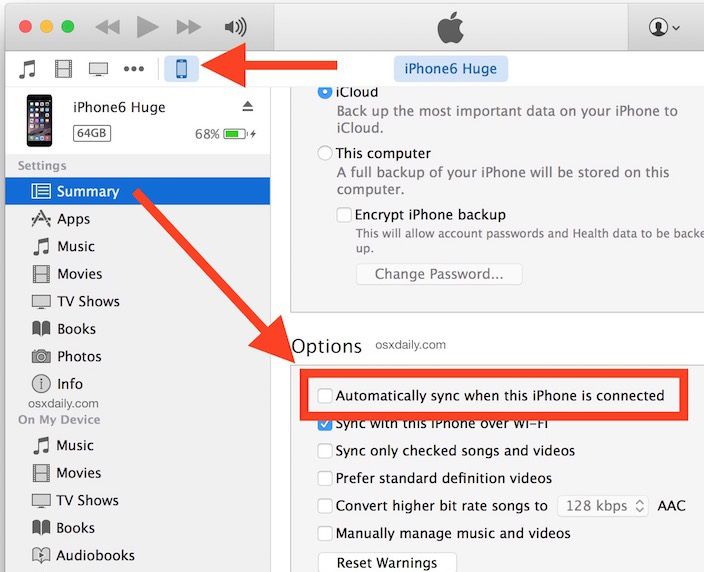
現在,當您知道如何將音樂從 iPod 傳輸到 iPhone 11/11 Pro (Max) 等 iPhone 時,您可以輕鬆管理您的歌曲、播放列表和其他媒體文件。 理想情況下,您也可以按照相同的過程來學習如何將音樂從 iPhone 傳輸到 iPod。 借助 DrFoneTool – 電話轉移,您可以輕鬆地直接在不同設備之間移動數據文件。 該工具還可以幫助您在幾分鐘內從一台設備切換到另一台設備。 繼續嘗試立即將音樂從 iPod 傳輸到 iPhone(或在任何其他設備之間)。
最新文章

